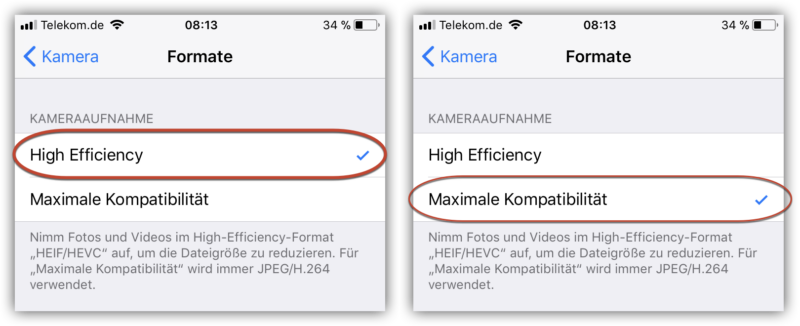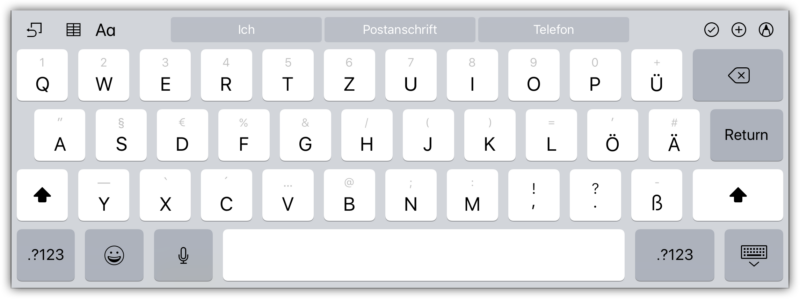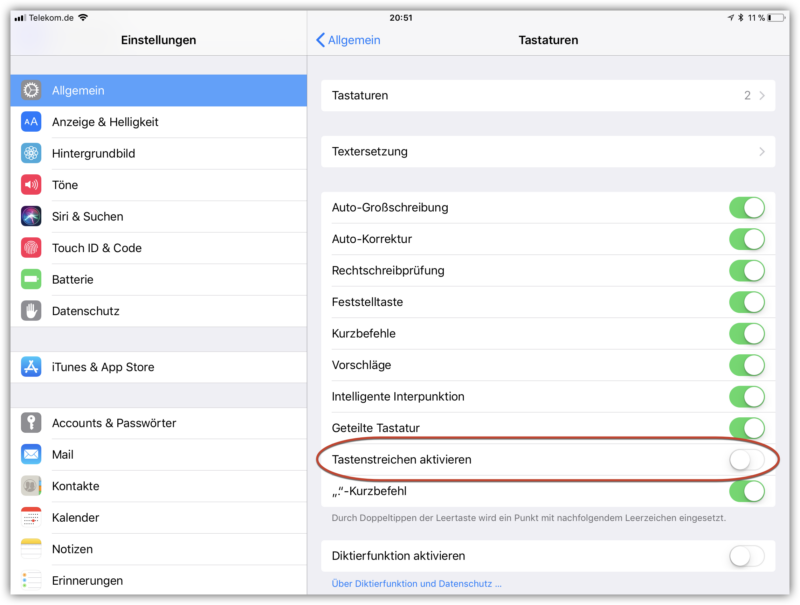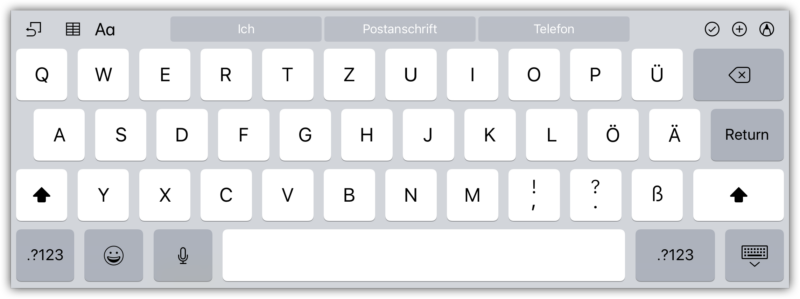Mit iOS 11 hat Apple das Standard-Format für Fotos geändert. Statt des JPEG-Formats wird jetzt HEIF verwendet. HEIF steht für „High Efficiency Image Format“ und HEIF-Bilder haben die Dateieindung .heic. Der Vorteil von HEIF ist die deutlich höhere Komprimierung gegenüber dem JPEG-Format – Fotos verbrauchen zum Teil nur noch halb so viel Speicherplatz wie im JPEG-Format. Der Nachteil von HEIF ist die fehlende Kompatibilität mit nicht-Apple-Geräten. Hier erfährst Du, wie Du Fotos im JPEG-Format erstellen kannst und wie Du JPEG zum Austauschen von Fotos verwenden kannst.